用過 Firefox 的網友,應該對於其外掛:easyComment 有一相當的認知,也就是一鍵填寫留言資料(名稱、信箱、網址),這是個相當方便的擴充套件;但是 Chrome 卻沒有相應的外掛,好在 LastPass 有提供類似的功能,對於常留言的網友真是一大救星、利器!

- Chrome 瀏覽器:http://www.google.com/chrome
- 外掛語系:多國語言(包涵繁體中文)
- 外掛頁面:點擊此處
▋LastPass 快速填表的實用性
▼ 要說與 easyComment 的差異其實很明顯,本處略述幾點我認為 LastPass 較優的地方:
- LastPass 的填表功能不限「名稱、信箱、網址」,還有地址、銀行帳戶、信用卡等項目,當然安不安全見仁見智,至少外掛本身提供相當多元的選項,不僅如此還可以自定義區段,這也是本文所要利用到的功能之一。
- easyComment 使用在中文語系的 Firefox 中會變成亂碼(德國人設計的,據說對於中文語系都不太友好),而 LastPass 並不會顯示亂碼。
- easyComment 不能用在 Chrome 之中,而 LastPass 在於筆者常用的瀏覽器平台(Chrome、Firefox)都能夠正常使用無誤!
LastPass 快速填表設置教學
創建你的個人資料
▼ 要使用這個功能,安裝外掛是必要的,本文就不再說明安裝的步驟。首先點擊你 Chrome 瀏覽器中的 LastPass 圖示,並由「填入表格→新增個人資料」中進入並開始創建。

▼ 在個人選單中,「Profile name」代表此設定創建的名稱,接著輸入下方名為「名子」的選項,你可以輸入你常使用的網路暱稱。

▼ 聯絡選單中,輸入你的電郵地址,也就是代表你的「E-mail」。

▼ 自定義區段中,可以設定所有其他的功能,假設你在個人列表中所設定的「名稱」無法在某個部落格中使用,那麼可以自行添加區塊,當然這部份會看網頁原始碼會比較容易,但各位可參考此處所分享的格式,經筆者測試應該都可以使用於各種網誌之中,設定完成後記得要「存檔」。

▋設定快速鍵
▼ 接著從 LastPass 的「偏好設定」中找到表單填寫,設定「預設表單填寫資料」並選擇你剛剛的設定檔名稱,最後別忘記儲存。

▼ 由偏好設定左方選擇「快捷鍵」並找到「填入預設表單填寫資料」,設定你順手的按法並儲存起來,你專屬的留言快速填表就完成啦!





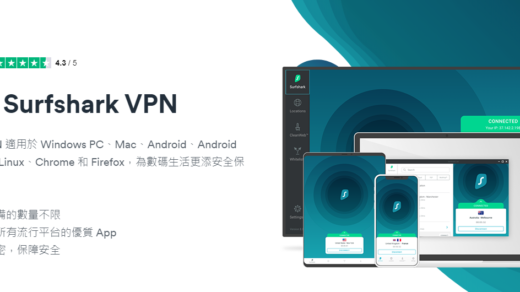


































































謝謝,主題是朋友製作的。作者的blog是:http://ongakuer.com/
如果你有興趣可以去看一下,我擔心這個URL會被spam掉 😐
謝囉! 另外留言沒問題,沒造成spam,但連結過多就會囉..^^
我這邊也是昨天晚上收到來自lastpass的郵件更改了密碼,可以登入,據lastpass最新的公告說,現在暫時不提供更改密碼的服務,我想我們只能等待 🙁
是阿..這麼方便的服務…,目前只有等待囉 🙁
另外…我覺得你網誌的佈景主題好讚!
hello ,我也是為了快速填寫表單,在wordpress3.0的時候lastpass還能正常填寫,當我更新到了wordpress3.12後就填寫失敗。嗯,我是來自大陸的朋友,我想輸入法打出來的繁體可能看起來比較累,I’m sorry 😳
抱歉,我還沒升級3.12耶…而且最近lastpass似乎被駭客入侵,所以我這邊的情況是無法登入的狀態…囧
網路無國界,只要看的懂都是OK的啦!